答案是理解单元格引用方式和自动填充规则。Excel复制下拉通过相对引用(如A1)、绝对引用(如$A$1)和混合引用(如$A1或A$1)控制公式中单元格地址的变化,拖动填充柄可自动填充公式,相对引用按位置调整,绝对引用保持不变;若下拉结果相同,可能是误用绝对引用,需检查公式逻辑与引用方式;为避免错误,应确保首公式正确、使用辅助列、IF函数处理特例、定义名称提升可读性;还可通过“选择性粘贴”仅复制公式;此外,自动填充支持日期、序列及自定义序列(如星期)的智能填充,提升数据输入效率。
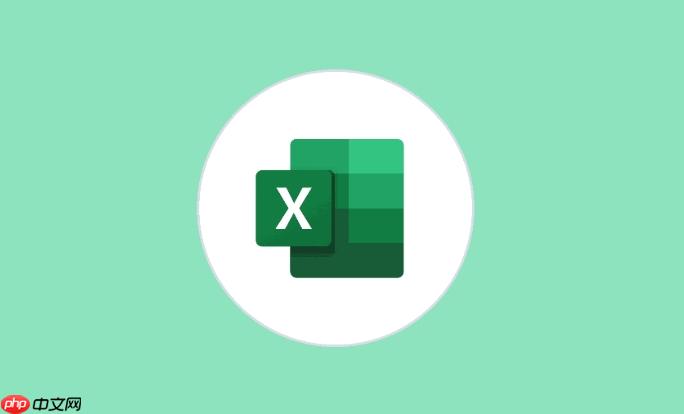
Excel复制下拉,核心在于理解单元格引用方式以及Excel的自动填充功能。简单来说,复制下拉就是复制单元格的内容(包括公式),并让Excel根据一定的规则自动填充到下面的单元格中。
Excel公式复制与自动填充教程
Excel公式复制的核心在于理解相对引用、绝对引用和混合引用。
A1
A1
A2
A3
$
$A$1
$A$1
$A1
A$1
$A1
A$1
具体操作步骤:
=A1+B1
如果需要使用绝对引用或混合引用,在输入公式时,手动添加
$
F4
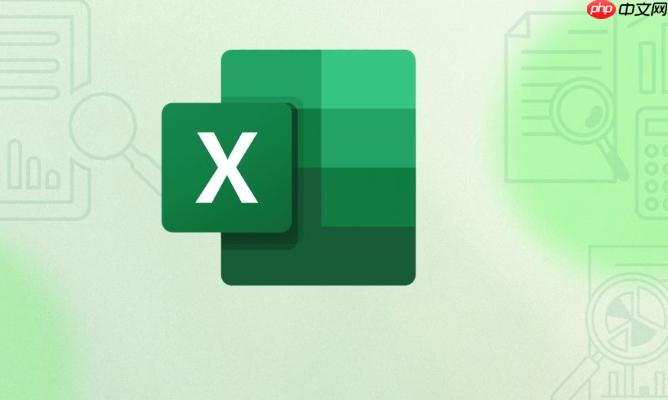
这种情况通常是由于公式中使用了绝对引用,或者公式本身没有正确设置。
解决方法:
F9

自动填充虽然方便,但也可能出错。以下是一些避免错误的建议:
IF
IF
=IF(A1>10, "大于10", "小于等于10")

除了直接拖动填充柄,还可以使用“选择性粘贴”功能复制公式。
具体操作步骤:
这种方法可以只复制公式,而不会复制单元格的格式或其他属性。
Excel的自动填充功能不仅可以用于复制公式,还可以用于填充日期、序列等。
要创建自定义序列,请依次选择“文件”->“选项”->“高级”,在“常规”部分,单击“编辑自定义列表”,然后添加你的自定义序列。
以上就是Excel怎么复制下拉_Excel公式复制与自动填充教程的详细内容,更多请关注php中文网其它相关文章!

每个人都需要一台速度更快、更稳定的 PC。随着时间的推移,垃圾文件、旧注册表数据和不必要的后台进程会占用资源并降低性能。幸运的是,许多工具可以让 Windows 保持平稳运行。

Copyright 2014-2025 https://www.php.cn/ All Rights Reserved | php.cn | 湘ICP备2023035733号